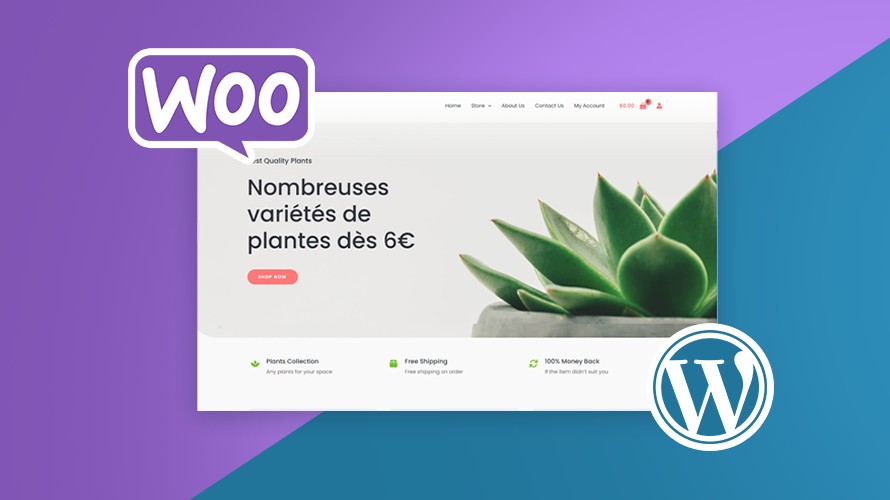Créer un site e-commerce peut sembler intimidant, mais il est en réalité assez simple de créer un site de vente en ligne efficace avec WordPress et WooCommerce. WordPress est un système de gestion de contenu (CMS) populaire qui est facile à utiliser et à personnaliser. WooCommerce est un plugin gratuit pour WordPress qui ajoute des fonctionnalités e-commerce à votre site. En utilisant ces deux outils ensemble, vous pouvez créer un site e-commerce professionnel sans avoir besoin de compétences de développement avancées.
Objectif
Dans ce tutoriel, nous allons vous montrer comment installer et configurer WordPress et WooCommerce pour créer un site e-commerce fonctionnel. Nous vous montrerons également comment ajouter des produits, configurer les options de paiement et de livraison, personnaliser l’apparence de votre site et optimiser votre site pour les moteurs de recherche. Nous vous montrerons enfin comment gérer les utilisateurs pour votre site e-commerce.
Pré-requis pour créer un site e-commerce avec WordPress et WooCommerce
Avant de commencer, vous aurez besoin d’un nom de domaine et d’un hébergement web pour votre site e-commerce. Il est important de choisir un hébergeur web fiable et performant pour assurer un fonctionnement optimal de votre site e-commerce.
Besoin d’un hébergement WordPress rapide et de qualité ?
LWS vous conseille sa formule d’hébergement WordPress en promotion à -20% (offre à partir de 3,99€ par mois au lieu de 4,99 €). Non seulement les performances sont au rendez-vous mais vous profitez en plus d’un support exceptionnel.
En ayant un nom de domaine et un hébergement web, vous pourrez ensuite installer et configurer WordPress et WooCommerce pour créer votre site e-commerce professionnel.
Installation de WordPress et WooCommerce pour créer un site e-commerce
Une fois que vous avez un nom de domaine et un hébergement web, vous pouvez installer WordPress pour votre site e-commerce. La plupart des hébergeurs web proposent un installeur automatique pour WordPress, ce qui facilite grandement le processus d’installation.
Trucs et astuces
Si vous utilisez Lws.fr pour l’hébergement de votre site, il y a une option d’installation automatique de WordPress dans le panneau de contrôle.
Une fois que WordPress est installé, vous pouvez installer le plugin WooCommerce. Vous pouvez installer WooCommerce en allant dans le menu “Plugins” de votre tableau de bord WordPress, puis en cliquant sur “Ajouter un nouveau” et en recherchant “WooCommerce“. Cliquez sur “Installer maintenant” et attendez que le plugin soit installé. Ensuite, cliquez sur “Activer le plugin” pour activer WooCommerce sur votre site e-commerce.
Après avoir activé WooCommerce, vous serez invité à configurer les paramètres de base. Il vous sera demandé de configurer les options de paiement, de livraison et de devise, entre autres. Il est important de configurer ces paramètres correctement pour assurer un fonctionnement optimal de votre site e-commerce.
En résumé, pour installer WordPress et WooCommerce sur votre site e-commerce, vous pouvez utiliser l’installateur automatique de WordPress proposé par votre hébergeur web, ou installer manuellement WordPress sur votre hébergement, ensuite installer et activer le plugin WooCommerce sur votre site, et configurer les paramètres de base de WooCommerce pour assurer un fonctionnement optimal de votre site e-commerce.
Configuration des produits et des catégories sur un site e-commerce avec WordPress et Woocommerce
Une fois que vous avez installé et configuré WordPress et WooCommerce, vous pouvez commencer à ajouter des produits et des catégories à votre site e-commerce.
Ajouter des produits sur WooCommerce
Pour ajouter des produits, allez dans le menu “Produits” de votre tableau de bord WordPress et cliquez sur “Ajouter un nouveau“. Remplissez les informations relatives à votre produit, telles que le nom, la description, le prix et les options de stock. Vous pouvez également ajouter des images pour montrer votre produit.
Trucs et astuces
Il est important d’utiliser des images de haute qualité pour donner une bonne première impression aux clients potentiels.
Ajouter des catégories sur WooCommerce
Pour ajouter des catégories, allez dans le menu “Produits” et cliquez sur “Catégories“. Créez une nouvelle catégorie en saisissant un nom pour la catégorie et en sélectionnant une catégorie parente si nécessaire.
Trucs et astuces
Vous pouvez également ajouter une image pour la catégorie pour donner une idée de ce qu’on peut trouver dans cette catégorie.
Il est également important de configurer les options de stock pour vos produits. Vous pouvez définir si un produit est en stock ou non, et combien de pièces d’un produit sont disponibles. Cela permet de vous assurer que vous ne vendez pas plus de produits que vous n’en avez en stock.
En résumé, pour configurer les produits et les catégories sur votre site e-commerce, vous devez aller dans le menu “Produits” de votre tableau de bord WordPress, ajouter un nouveau produit en remplissant les informations nécessaires, telles que le nom, la description, le prix et les options de stock. Vous pouvez également ajouter des images pour montrer votre produit. Pour ajouter des catégories, vous devez aller dans le menu “Produits” et cliquez sur “Catégories“, créez une nouvelle catégorie en saisissant un nom pour la catégorie et en sélectionnant une catégorie parente si nécessaire. Il est également important de configurer les options de stock pour vos produits pour vous assurer de ne pas vendre plus de produits que vous n’en avez en stock.
Configuration des options de paiement et de livraison pour un site e-commerce avec WordPress et Woocommerce
Une fois que vous avez ajouté des produits à votre site e-commerce, vous devez configurer les options de paiement et de livraison pour permettre aux clients de commander et de payer pour les produits. WooCommerce vous permet de configurer différentes options de paiement et de livraison pour votre site e-commerce.
Configurer les options de paiement sur WooCommerce
Pour configurer les options de paiement, allez dans le menu “Réglages” de WooCommerce et cliquez sur “Paiements“. Vous verrez une liste d’options de paiement disponibles, telles que PayPal, Stripe, etc. Activez les options de paiement que vous souhaitez utiliser pour votre site e-commerce et configurer les paramètres requis pour chaque option de paiement. Il est important de noter que certaines options de paiement peuvent nécessiter des comptes supplémentaires pour être configurées.
Configurer les options de livraison sur WooCommerce
Pour configurer les options de livraison, allez dans le menu “Réglages” de WooCommerce et cliquez sur “Livraison“. Vous verrez une liste d’options de livraison disponibles, telles que la livraison standard, la livraison express, etc. Activer les options de livraison que vous souhaitez utiliser pour votre site e-commerce et configurer les paramètres requis pour chaque option de livraison. Il est important de noter que certaines options de livraison peuvent nécessiter des comptes supplémentaires pour être configurées.
Personnalisation de l’apparence d’un site e-commerce avec WordPress et Woocommerce
Une fois que vous avez installé et configuré WordPress et WooCommerce, vous pouvez personnaliser l’apparence de votre site e-commerce en utilisant des thèmes. Les thèmes sont des designs prédéfinis pour WordPress qui permettent de changer l’apparence de votre site e-commerce. Il existe des thèmes gratuits et payants disponibles pour WordPress et WooCommerce. Il est important de souligner que le choix d’un thème adapté à l’e-commerce est essentiel pour une expérience utilisateur optimale.
Pour installer un thème, allez dans le menu “Apparence” de votre tableau de bord WordPress et cliquez sur “Thèmes“. Vous pouvez rechercher des thèmes dans la bibliothèque de thèmes WordPress ou télécharger un thème depuis un autre emplacement. Une fois que vous avez sélectionné un thème, cliquez sur “Installer” et attendez que le thème soit installé. Ensuite, vous pouvez activer le thème en cliquant sur “Activer“.
Il est également possible de personnaliser l’apparence de votre site e-commerce en utilisant des widgets. Les widgets sont des outils qui permettent de personnaliser des fonctionnalités à différentes parties de votre site, comme le menu, la sidebar, etc. Vous pouvez utiliser des widgets pour ajouter des éléments tels que des images, des vidéos, des boutons, des formulaires de contact, etc. Pour utiliser des widgets, allez dans le menu “Apparence” de votre tableau de bord WordPress et cliquez sur “Widgets“. Vous pourrez alors ajouter des widgets à différentes zones de votre site, comme le menu, la sidebar, etc.
En résumé, il est important de choisir un thème adapté à l’e-commerce pour assurer une expérience utilisateur optimale. En utilisant les thèmes et les widgets, vous pourrez personnaliser l’apparence de votre site e-commerce pour qu’il soit en adéquation avec votre marque et vos produits.
Optimisation SEO pour un site e-commerce avec WordPress et Woocommerce
L’optimisation pour les moteurs de recherche (SEO) est un processus qui consiste à améliorer le classement de votre site e-commerce dans les résultats des moteurs de recherche. Il existe plusieurs meilleures pratiques pour optimiser un site e-commerce pour les moteurs de recherche, parmi lesquelles :
- Utilisation de titres et de méta-descriptions accrocheurs : Les titres et les méta-descriptions sont les premières choses que les utilisateurs voient lorsqu’ils effectuent une recherche. Il est donc important de les rendre attrayants et pertinents pour inciter les utilisateurs à cliquer sur votre site.
- Utilisation de balises meta : Les balises meta, telles que les balises title et meta description, sont utilisées pour donner des informations aux moteurs de recherche sur le contenu de votre site. Il est important de les utiliser correctement pour améliorer le classement de votre site.
- Création de contenu de qualité : Les moteurs de recherche privilégient les sites qui proposent du contenu de qualité. Il est donc important de créer du contenu qui est intéressant, informatif et unique pour améliorer le classement de votre site.
- Optimisation des images et des vidéos : Les images et les vidéos sont un élément important de tout site e-commerce. Il est donc important de les optimiser pour les moteurs de recherche en utilisant des balises alt et des noms de fichiers pertinents.
- Création de liens internes et externes pertinents : Les liens sont importants pour les moteurs de recherche car ils indiquent la pertinence de votre site. Il est donc important de créer des liens internes et externes pertinents pour améliorer le classement de votre site.
En résumé, l’optimisation pour les moteurs de recherche est un processus crucial pour améliorer le classement de votre site e-commerce dans les résultats des moteurs de recherche. En suivant ces étapes, vous pourrez améliorer le classement de votre site e-commerce et attirer plus de trafic qualifié sur votre site.
Gestion des utilisateurs pour un site e-commerce avec WordPress et Woocommerce
La gestion des utilisateurs est un aspect important de tout site e-commerce, car elle permet de contrôler les actions des utilisateurs sur le site. Il est impératif de donner les bonnes permissions aux utilisateurs en fonction de leur rôle et de leurs responsabilités. Il est également judicieux de surveiller les activités des utilisateurs pour détecter tout comportement suspect et de mettre à jour régulièrement les informations des utilisateurs pour maintenir une sécurité adéquate.
Pour gérer les utilisateurs sur un site e-commerce, vous pouvez utiliser un plugin de gestion des utilisateurs pour WordPress, comme User Role Editor ou Advanced Access Manager. Ces plugins vous permettent de créer des rôles d’utilisateurs personnalisés, de donner des permissions à chaque rôle et de surveiller les activités des utilisateurs. Il est également possible de mettre à jour les informations des utilisateurs, comme les informations de contact et les informations de paiement, pour maintenir une sécurité adéquate.
Il est également conseillé de surveiller les activités des utilisateurs pour détecter tout comportement suspect. Cela peut inclure des tentatives de piratage, des activités frauduleuses et des abus de données personnelles. Pour surveiller les activités des utilisateurs, vous pouvez utiliser des outils de surveillance de la sécurité, tels que iThemes Security ou Sucuri Security, pour vous alerter en cas de comportement suspect.
En résumé, la gestion des utilisateurs est un aspect important de tout site e-commerce. Il est nécessaire de donner les bonnes permissions aux utilisateurs en fonction de leur rôle et de leurs responsabilités, de surveiller les activités des utilisateurs pour détecter tout comportement suspect et de mettre à jour régulièrement les informations des utilisateurs pour maintenir une sécurité adéquate. En utilisant des plugins de gestion des utilisateurs et des outils de surveillance de la sécurité, vous pourrez gérer efficacement les utilisateurs sur votre site e-commerce.
Conclusion
Nous espérons que ce tutoriel vous a aidé à comprendre comment créer un site e-commerce avec WordPress et WooCommerce.
Nous avons couvert les étapes de la préparation des prérequis, l’installation de WordPress et WooCommerce, la configuration des produits et des catégories, les options de paiement et de livraison, la personnalisation de l’apparence, l’optimisation pour les moteurs de recherche et la gestion des utilisateurs. Nous vous encourageons à mettre en pratique les informations apprises pour créer votre propre site e-commerce.
Nous vous remercions d’avoir suivi ce tutoriel et pour toute question ou commentaire supplémentaire, n’hésitez pas à nous contacter. Nous sommes heureux d’avoir pu vous aider dans votre projet e-commerce avec WordPress et WooCommerce. N’hésitez pas à laisser un commentaire ! Merci encore ! 😊
Besoin de créer une boutique en ligne rapide et sécurisée ?
LWS vous conseille sa formule d’hébergement e-commerce en promotion à -40% (offre à partir de 2,99€ par mois au lieu de 4,99 €). Non seulement les performances sont au rendez-vous mais vous profitez en plus d’un support exceptionnel.